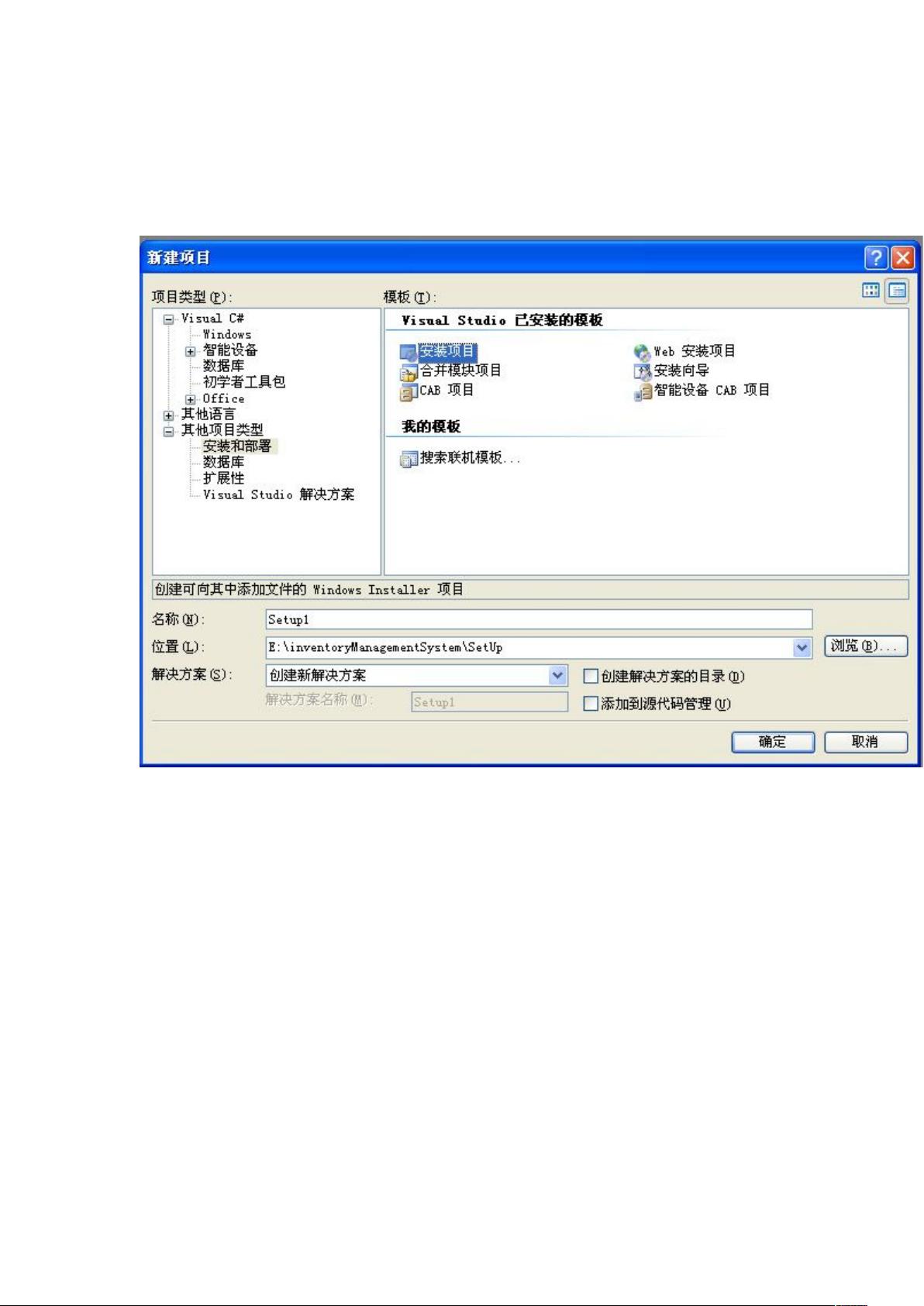Visual Studio打包C#应用:图解安装部署教程
需积分: 3 25 浏览量
更新于2024-10-06
收藏 603KB DOC 举报
本文档详细介绍了如何使用Visual Studio (VS) 打包C#开发的软件,以实现方便的安装和部署。以下是主要步骤:
1. 新建安装部署项目:
在VS中,选择“其他项目类型” -> “安装与部署” -> “安装向导”。新建安装项目后,启动安装向导,按照提示进行下一步操作。
2. 安装向导:
安装向导启动后,用户需要点击“下一步”或直接完成,设置项目的初始配置。安装向导完成后,项目文件夹会自动打开。
3. 添加应用程序文件:
双击“应用程序文件夹”,右键点击右侧空白区域,选择“添加” -> “文件”,将应用程序的可执行文件、类库和组件添加至项目。同时,创建这些文件的快捷方式,放置到“用户的'程序'菜单”和“用户桌面”。
4. 定制安装路径和系统必备组件:
调整“defaultlocation”的路径,移除"[manufacturer]",以避免默认安装到特定用户目录。确保在解决方案属性中勾选“系统必备”,以便安装文件包包含.NET Framework组件。
5. 生成安装文件:
点击“生成” -> “生成解决方案”,生成的安装文件将在debug文件夹中找到。这是初步的安装包,没有卸载功能。
6. 添加卸载功能(MSI方法):
在原项目中额外添加msiexec.exe,并重命名为“Uninstall.exe”以增加卸载程序的外观。创建一个快捷方式,方便用户卸载。接下来,需要获取部署项目的ProductCode,这对于MSI的集成至关重要。
总结来说,本文提供了一个详细的指南,包括使用VS构建安装向导、添加应用文件、自定义安装路径和集成系统必备组件,以及通过MSI实现卸载功能。对于C#开发者来说,这是一个实用的教程,帮助他们更好地管理和分发他们的应用程序。
627 浏览量
2011-07-25 上传
1300 浏览量
367 浏览量
114 浏览量
137 浏览量
206 浏览量
184 浏览量
186 浏览量
lizhihui24
- 粉丝: 79
- 资源: 30